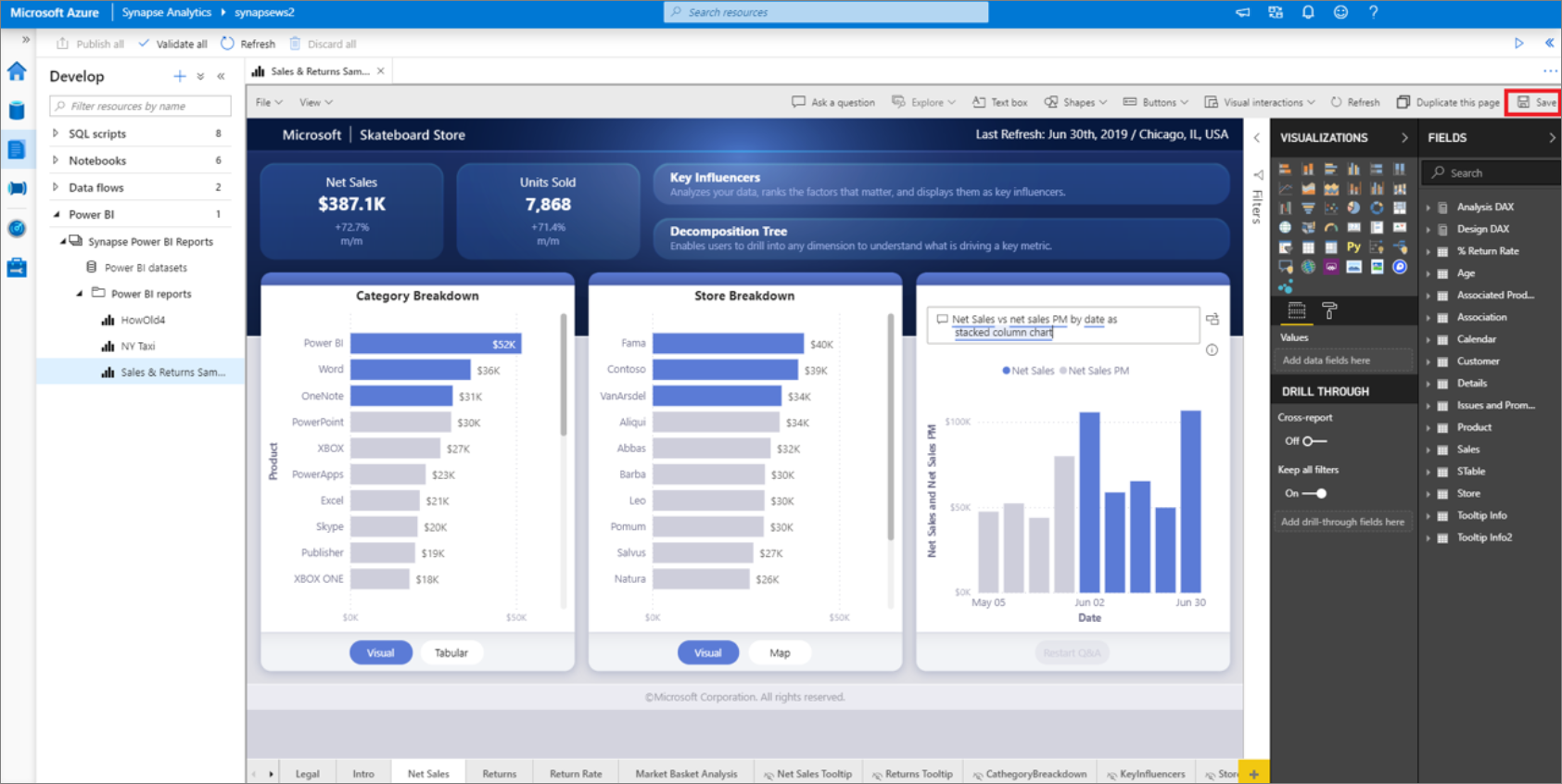クイック スタート:Power BI ワークスペースを Synapse ワークスペースにリンクする
このクイックスタートでは、Power BI ワークスペースを Azure Synapse Analytics ワークスペースに接続して、Synapse Studio から新しい Power BI レポートとデータセットを作成する方法について説明します。
Azure サブスクリプションをお持ちでない場合は、開始する前に 無料アカウント を作成してください。
前提条件
Power BI ワークスペースを Synapse ワークスペースにリンクする
Synapse Studio から、[管理] を選択します。
[外部接続] で、[リンク サービス] を選択します。
[+新規] を選択します。
![リンクされたサービスの [+ 新規] が強調表示されています。](media/quickstart-link-powerbi/new-highlighted.png)
[Power BI] を選択し、[続行] を選択します。
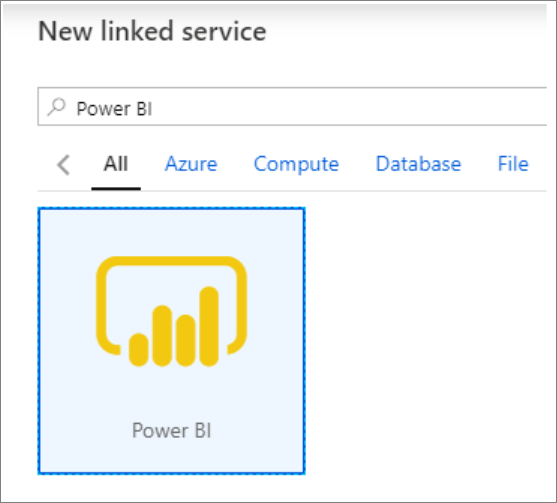
リンクされたサービスの名前を入力し、ドロップダウン リストからワークスペースを選択します。
ヒント
ワークスペース名が読み込まれない場合は、[編集] を選択し、ワークスペース ID を入力します。 PowerBI ワークスペースの URL に ID が見つかります:
https://msit.powerbi.com/groups/<workspace id>/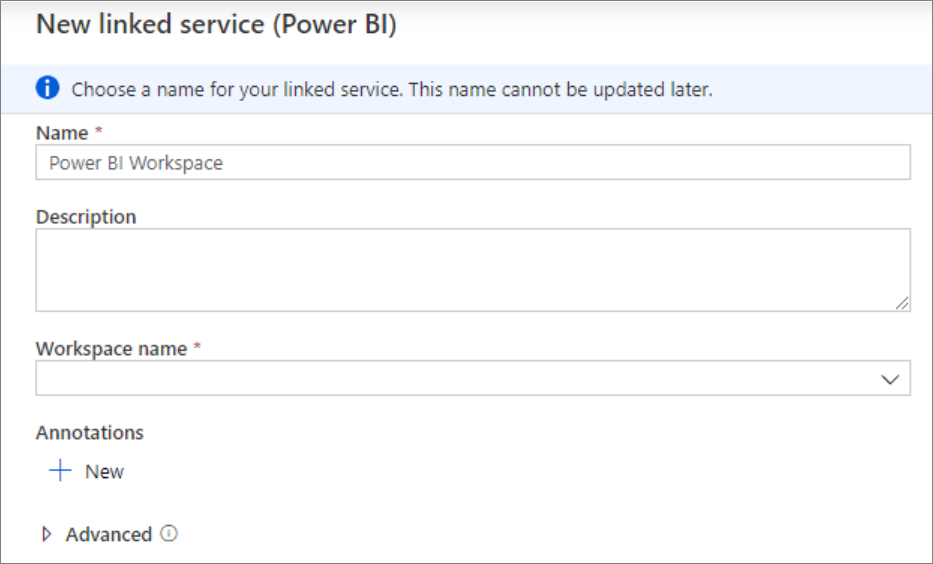
[作成] を選択します
Synapse Studio で Power BI ワークスペースを表示する
ワークスペースがリンクされると、Synapse Studio から Power BI データセットを参照でき、新しい Power BI レポートを作成して編集することもできます。
[開発] を選択します。
[Power BI] を展開し、使用するワークスペースを展開します。
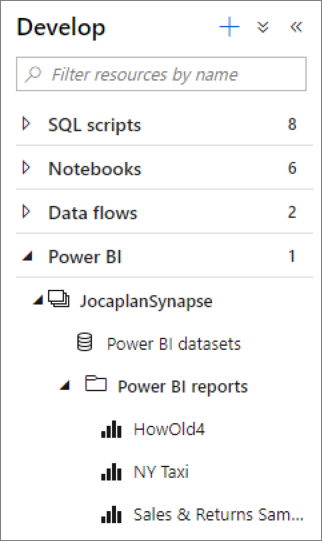
新しいレポートを作成するには、[開発] タブの上部にある [+] を選択します。既存のレポートを編集するには、レポート名を選択します。 保存した変更は、Power BI ワークスペースに書き戻されます。